时间:2022-03-24 09:09:21
作者:小敏敏
来源:u老九
1. 扫描二维码随时看资讯
2. 请使用手机浏览器访问:
http://m.xitongzhijia.net/article/242963.html
手机查看
评论
Win11核显控制面板在哪里?电脑控制面板是我们在使用电脑的时候必备的控制工具,它能够对电脑中的鼠标、键盘、电源、安全等等全方面进行控制和更改设置,最近有很多小伙伴问我Win11系统的控制面板在哪里?下面小编就教大家打开Win11控制面板的详细教程。
Win11核显控制面板打开方法
方法一:
1、直接在界面下方的搜索框中搜索“控制面板”,如下图所示;
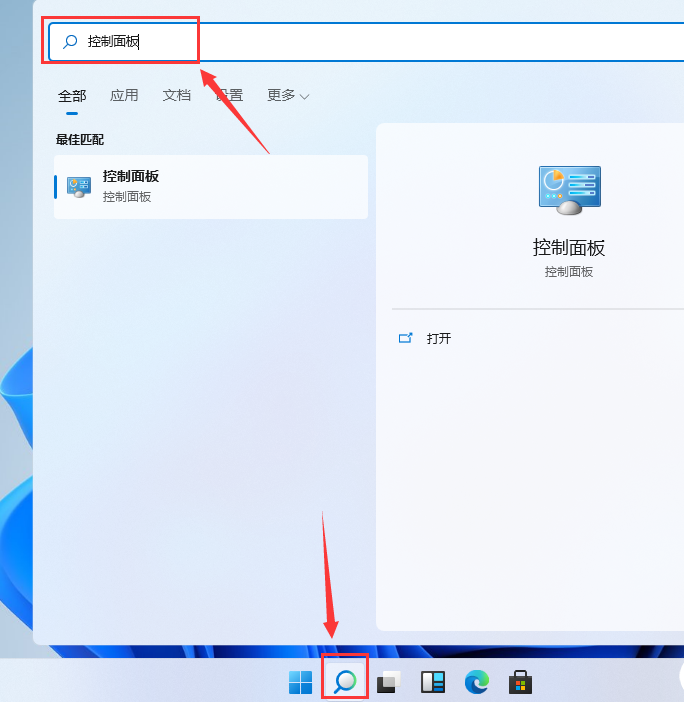
2、然后在搜索结果中找到最符合的“控制面板”程序就可以打开控制面板了。
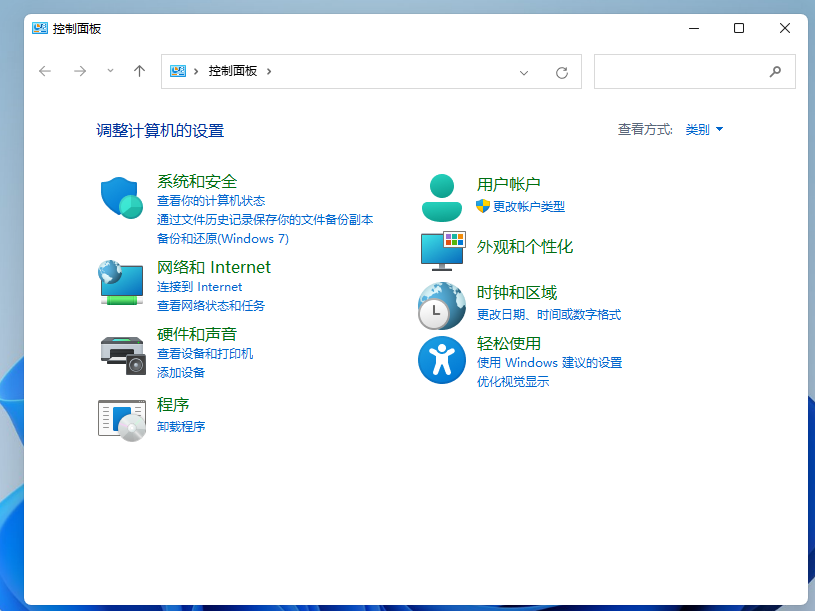
方法二:
1、在桌面上找到“回收站”图标,然后点击上移到“桌面”,如下图所示;
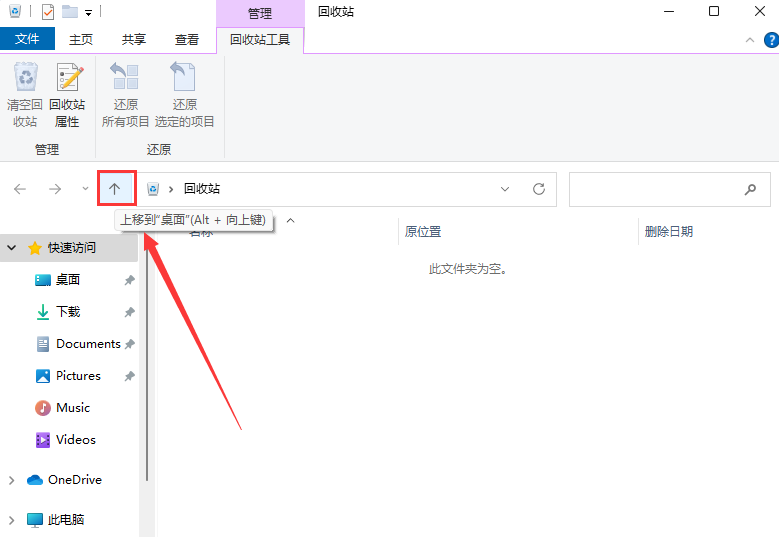
2、然后就可以看到控制面板,就可以找到并打开“控制面板主页”了,如下图所示。
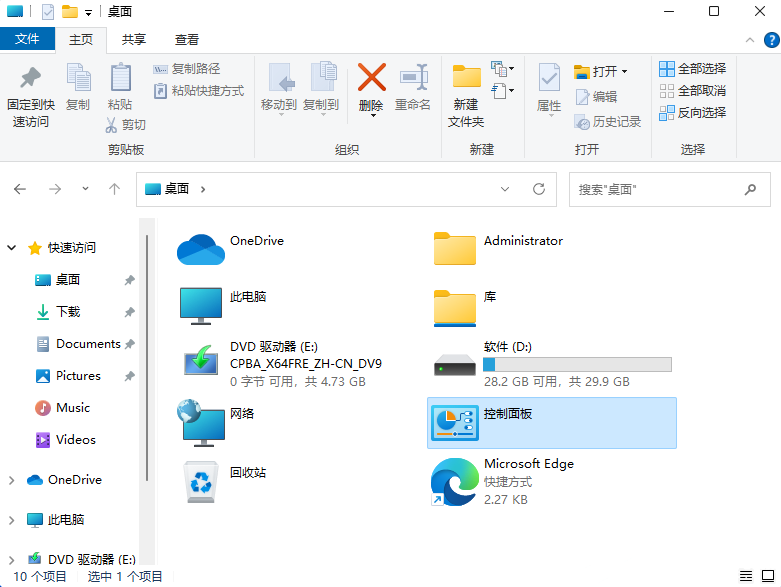
方法三:
1、点击windows图标打开“开始”菜单。
2、在开始菜单中找到“windows系统”。
3、在windows系统下就可以找到“控制面板”了。
发表评论
共0条
评论就这些咯,让大家也知道你的独特见解
立即评论以上留言仅代表用户个人观点,不代表u老九立场